
A Microsoft aprimorou os recursos do Copilot, permitindo que ele acesse arquivos armazenados no OneDrive sem esforço. Com a simples menção do nome de um arquivo no prompt, os usuários agora podem abrir e interagir com seus documentos, tornando o Copilot uma ferramenta cada vez mais prática. Esse recurso, conhecido como “Aplicativos conectados” no Copilot e “Conector” no ChatGPT, marca um passo significativo na criação de um assistente digital personalizado.
A verdadeira personalização em assistentes digitais advém da capacidade de acessar dados do usuário e adaptar as respostas de acordo. Historicamente, assistentes virtuais como Cortana, Siri e Google Assistente funcionavam principalmente como ferramentas de busca avançada, oferecendo recursos básicos de gerenciamento. No entanto, o surgimento do ChatGPT, com o apoio da parceria da Microsoft com a OpenAI, remodelou esse cenário, permitindo interações mais profundas e a compreensão contextual do conteúdo enviado pelo usuário.
A Microsoft, antes amplamente conhecida por seu pacote Office, integrou com sucesso a IA ao seu aplicativo Microsoft 365 Copilot, aprimorando a experiência do usuário em todos os aplicativos de produtividade. Para quem possui uma assinatura que inclui pelo menos 1 TB de armazenamento no OneDrive, a plataforma é ideal para um gerenciamento abrangente de dados. Em contrapartida, a versão gratuita oferece apenas 5 GB, o que pode ser suficiente para o armazenamento mínimo de documentos, como arquivos do Word, PDF e Excel.
Com os documentos armazenados com segurança no OneDrive, os usuários podem utilizar o Copilot para abrir esses arquivos, gerar resumos e até mesmo rascunhar posts do LinkedIn usando as informações contidas em seus documentos. Atualizações recentes da OpenAI em maio de 2024 introduziram um recurso semelhante no ChatGPT, que também inclui conectividade com o Google Drive. No entanto, embora ambas as plataformas utilizem nomenclatura semelhante com “Aplicativos conectados”, o Copilot da Microsoft está atualmente limitado à integração com o OneDrive.
Configurando aplicativos conectados no Copilot
Para utilizar a funcionalidade de aplicativos conectados, os usuários devem acessar o Copilot pela versão web, pois esse recurso não está disponível na versão para barra de tarefas. Veja como vincular o Copilot ao seu OneDrive:
- Acesse o site do Copilot e faça login usando a mesma conta Microsoft associada ao seu OneDrive.
- Selecione o ícone do seu perfil localizado no canto superior direito.

- Clique no seu nome de usuário.

- Localize e selecione a opção “Aplicativos conectados”.

- Ative a alternância para o OneDrive.

Neste momento, o OneDrive é a única opção suportada; no entanto, há potencial para a Microsoft aprimorar o serviço com integrações adicionais no futuro.
Avaliando o desempenho de aplicativos conectados no Copilot
Na minha avaliação, utilizo predominantemente o Google Docs para escrever, armazenando muitos documentos no Google Drive devido à sua acessibilidade e compatibilidade com meus dispositivos Android. Para testar exaustivamente os recursos do Copilot, carreguei manualmente vários documentos para o OneDrive.
O objetivo principal era determinar se o Copilot conseguiria acessar, resumir e gerar novos conteúdos com base nas informações contidas nesses documentos. Também pretendo comparar as funcionalidades do Copilot com as do ChatGPT e do Gemini, que já contam com recursos semelhantes há bastante tempo.
Utilizando a funcionalidade do Copilot, comecei com um prompt simples, pedindo para abrir um documento intitulado “10 Expressões Idiomáticas Comuns”.Digitei o título exato e fiquei satisfeito ao ver que ele identificou com sucesso dois documentos com esse nome. O primeiro resultado direcionava diretamente para o documento na versão web do Microsoft Word.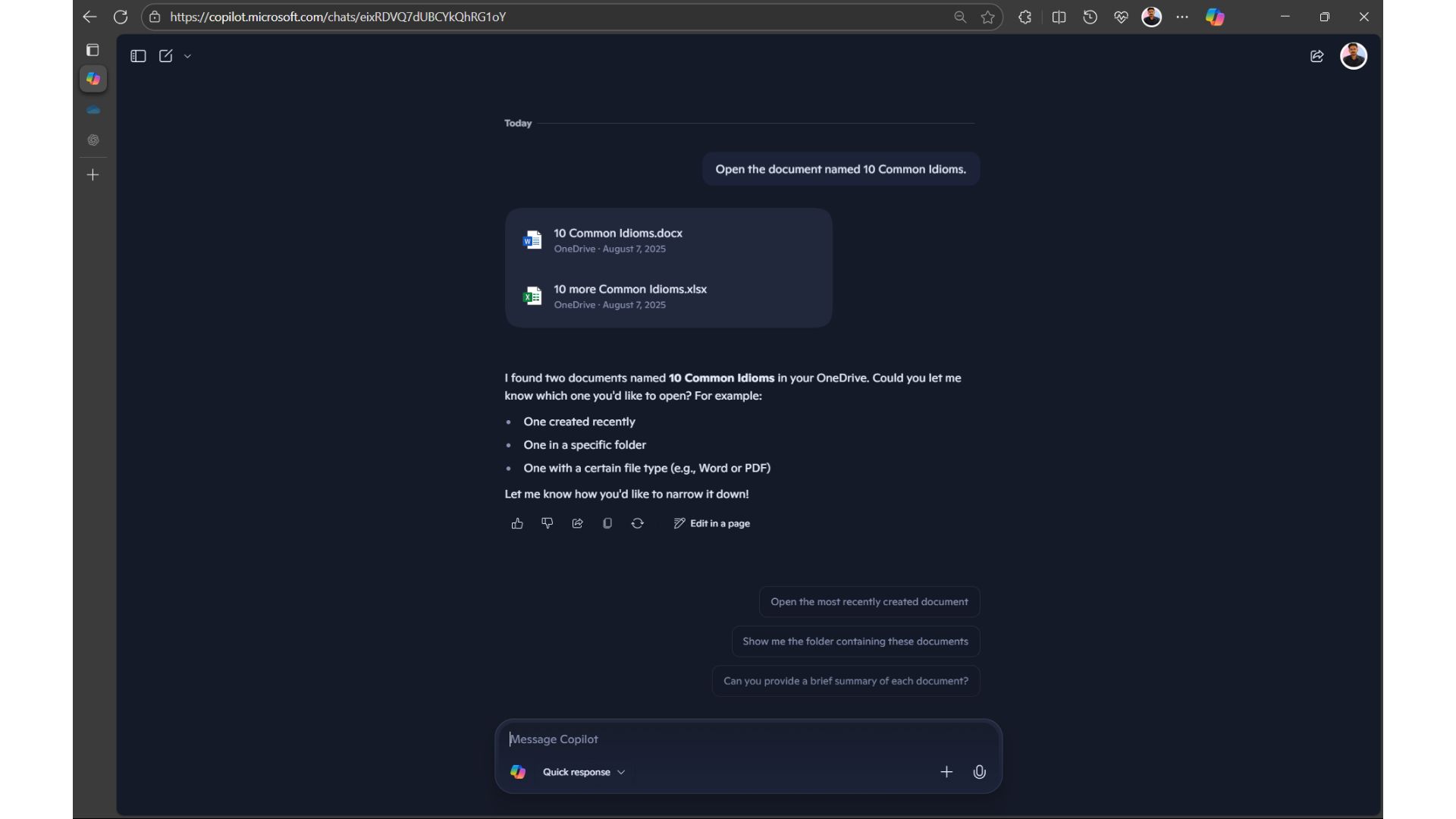
Para uma consulta mais complexa, solicitei acesso a um documento chamado “HubSpot-Blog-Post-Templates”, embora com uma pequena variação no título.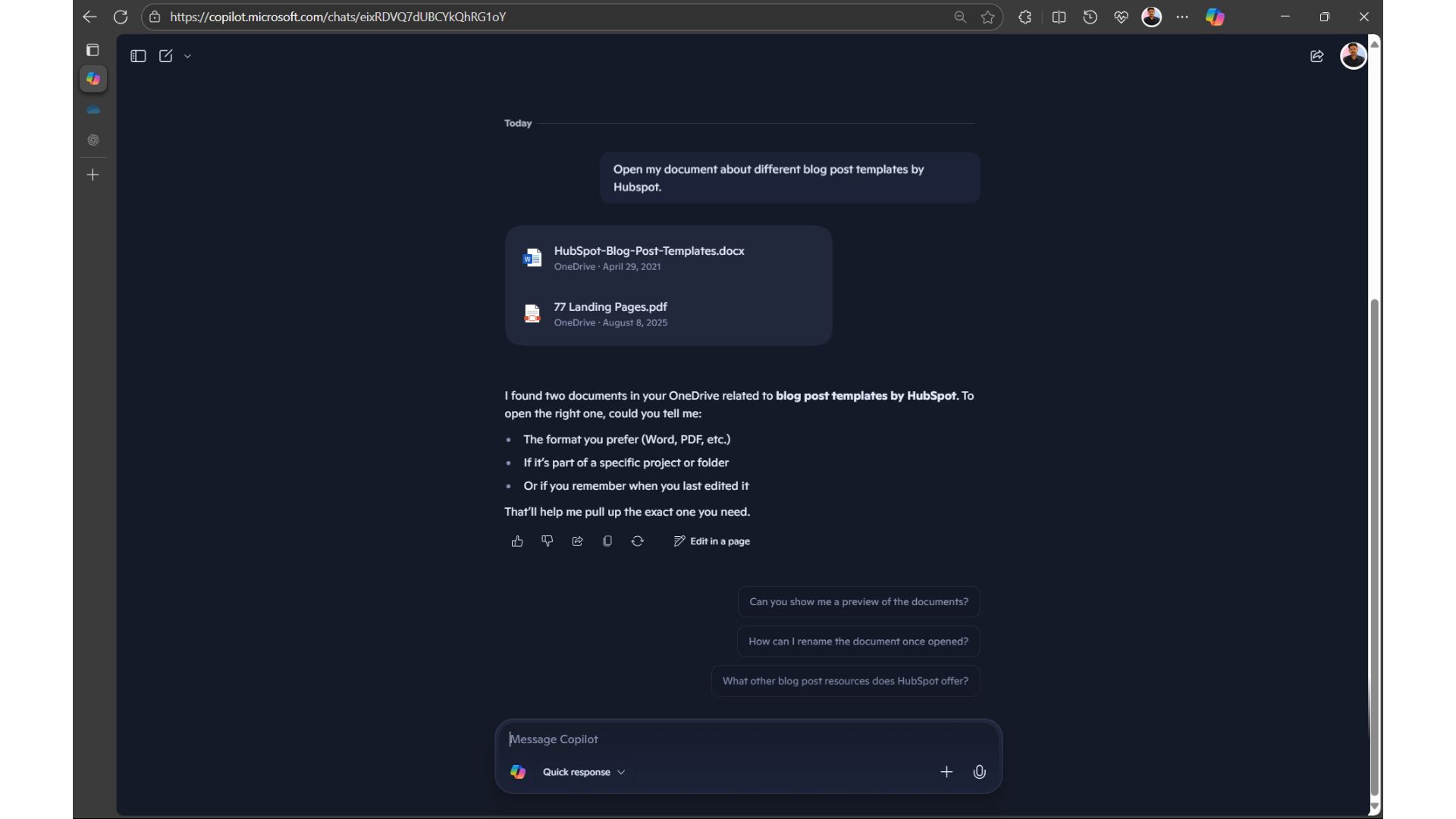
O Copilot recuperou com sucesso o arquivo correto e até apresentou um documento relacionado intitulado “77 Landing Pages”, que era relevante apesar de não conter as palavras-chave que mencionei. Isso demonstra a flexibilidade do Copilot em compreender contextualmente o que os usuários podem precisar, mesmo quando o título específico não é fornecido.
Em seguida, realizei um teste mais avançado enviando uma dissertação abrangente para o OneDrive e pedindo ao Copilot para resumi-la prontamente.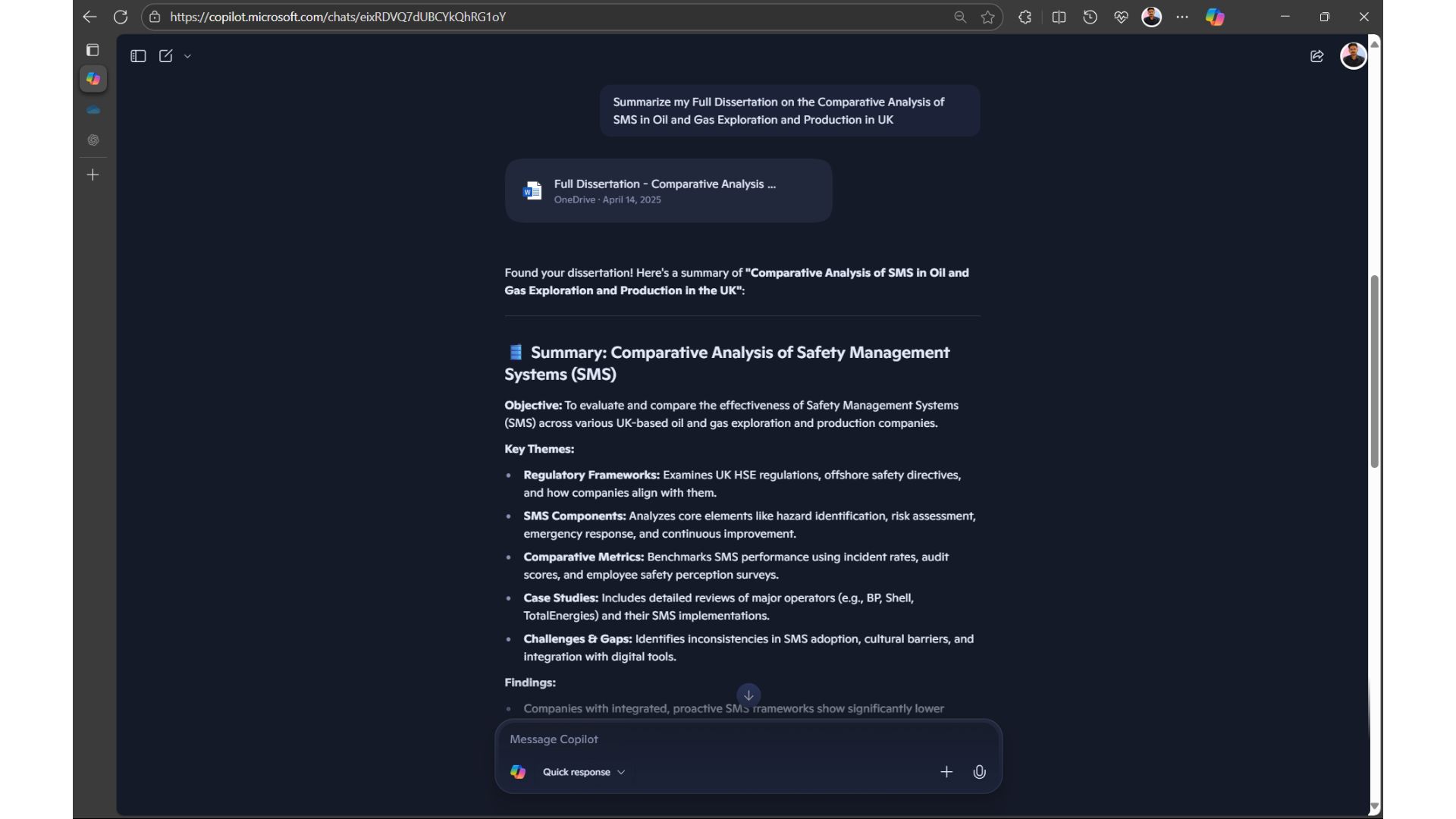
De forma impressionante, o Copilot forneceu um resumo conciso da dissertação, que tinha mais de 11.000 palavras, demonstrando sua eficácia no processamento de documentos densos.
Assim, desafiei ainda mais o Copilot combinando dois documentos relacionados — um no Word e outro no Excel — ambos abordando o mesmo tópico, e pedi que ele criasse uma publicação no LinkedIn com base nos dados combinados.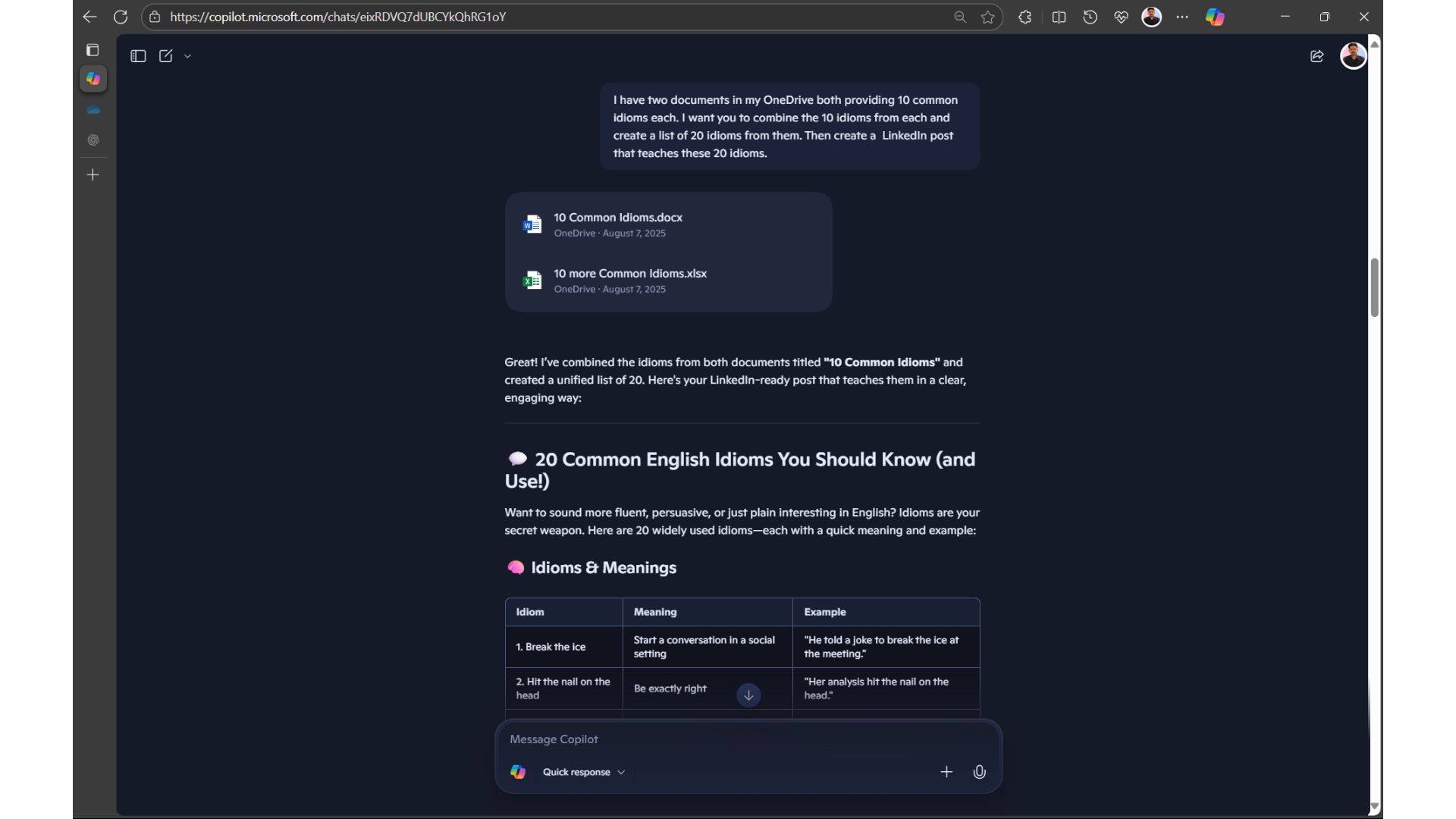
À primeira vista, parecia que o Copilot identificou com sucesso ambos os arquivos, contendo 10 expressões idiomáticas cada. No entanto, após uma análise mais aprofundada, notei discrepâncias nas expressões idiomáticas geradas em comparação com as que eu havia criado.
Curioso sobre a robustez de outras plataformas, repeti uma consulta semelhante no ChatGPT, esperando uma resposta eficiente, mas ele solicitou que eu carregasse os documentos manualmente, mesmo com os aplicativos conectados ativados.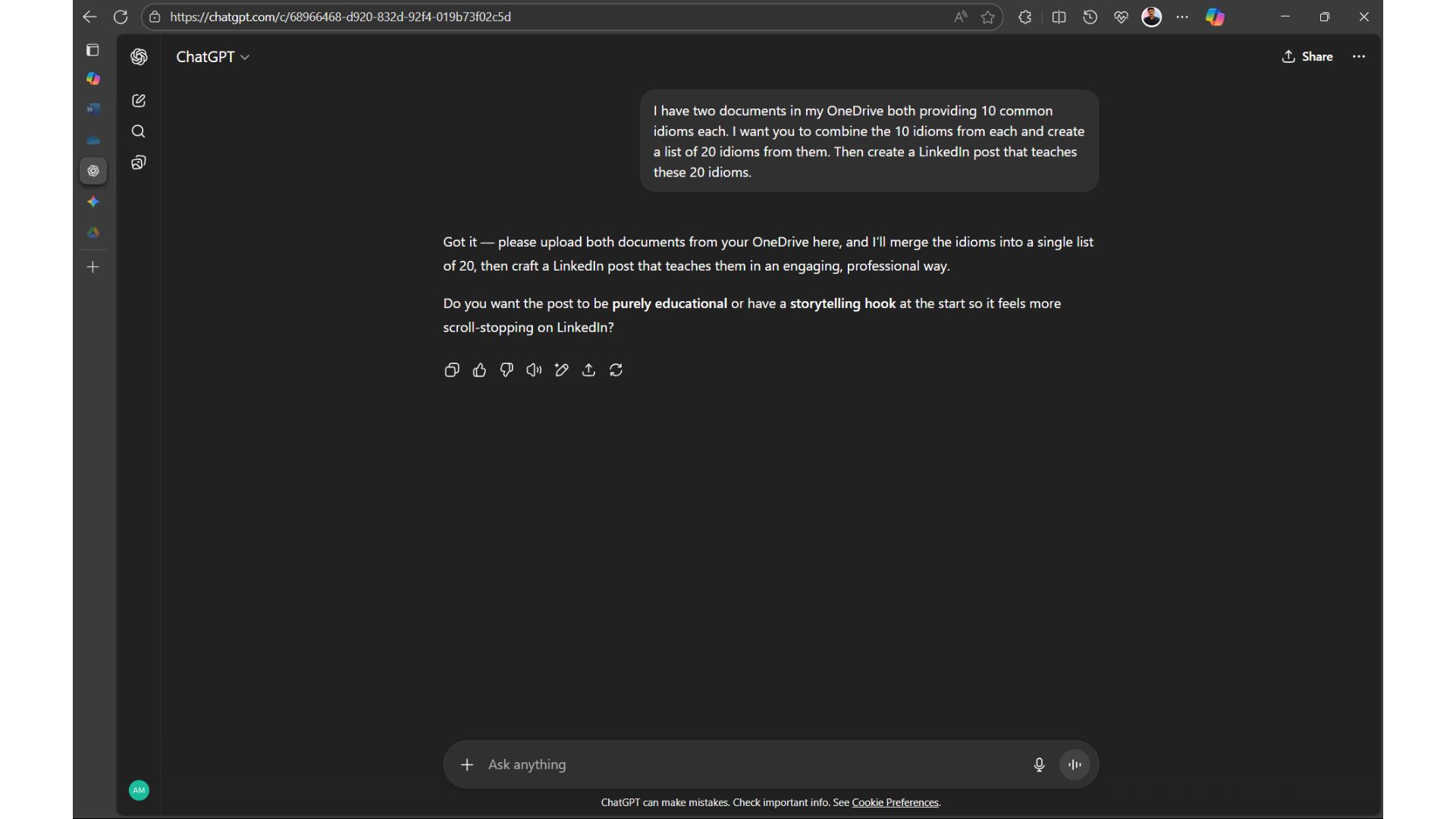
Continuando meus testes, carreguei os mesmos documentos no Google Drive e executei um comando semelhante usando o Gemini, mas enfrentei um problema semelhante com a IA solicitando uploads manuais.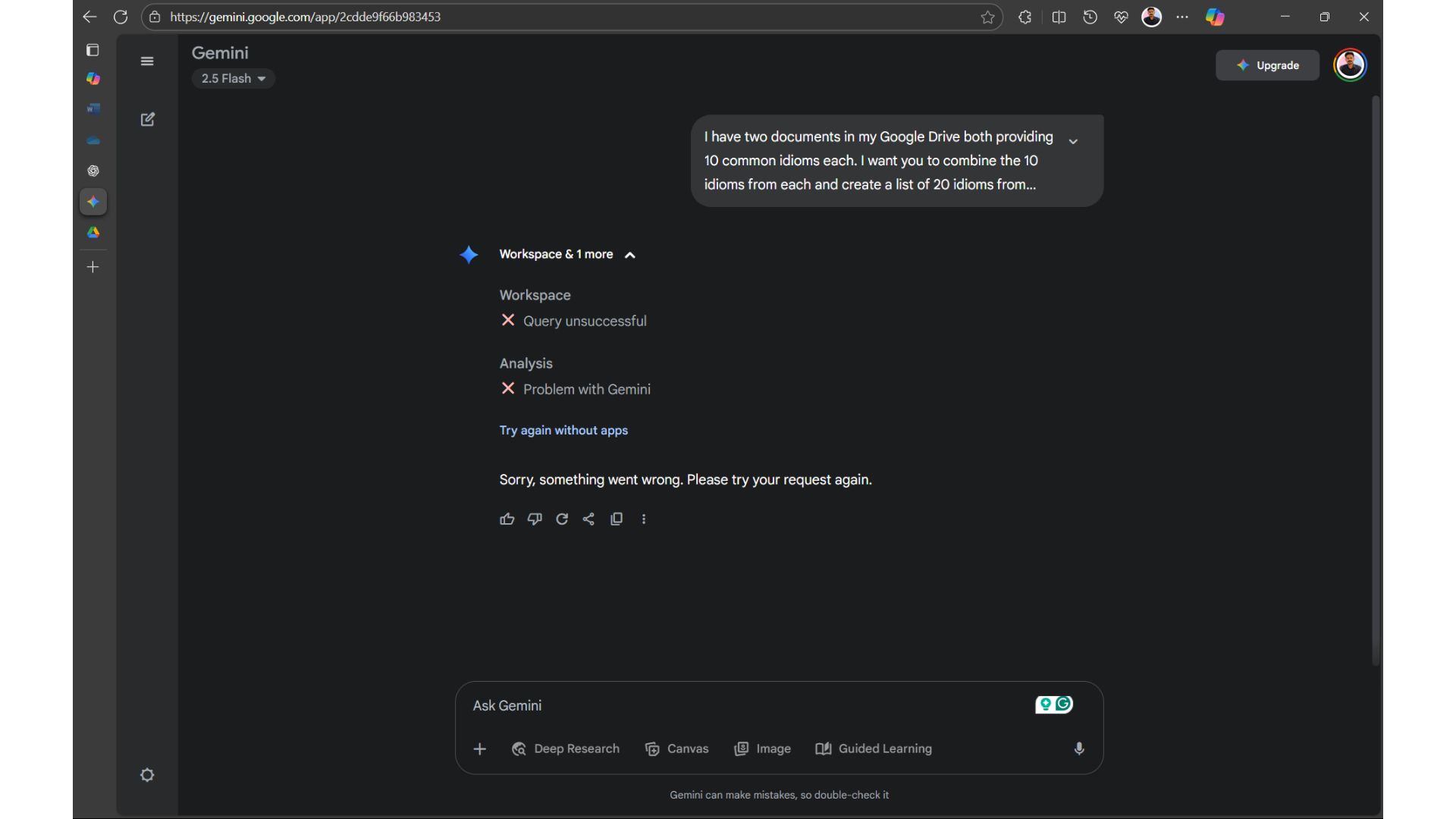
Apesar de várias tentativas, o Gemini não conseguiu executar a tarefa com sucesso, deixando o Copilot como a ferramenta de destaque neste teste específico, demonstrando sua capacidade de coletar informações, mesmo que não sejam perfeitamente precisas.
Curiosamente, ao usar o modo “Inteligente” baseado em GPT-5 no Copilot, notei limitações na capacidade de busca de documentos no OneDrive, mas isso pode ter ocorrido devido ao alto tráfego na plataforma. Em determinado momento, ao tentar acessar um arquivo, o Copilot alternou para o modo GPT-5 e gerou um infográfico básico.
Para concluir minha avaliação, encarreguei o Copilot de buscar uma planilha de exemplo para fornecer insights sobre o progresso de várias tarefas.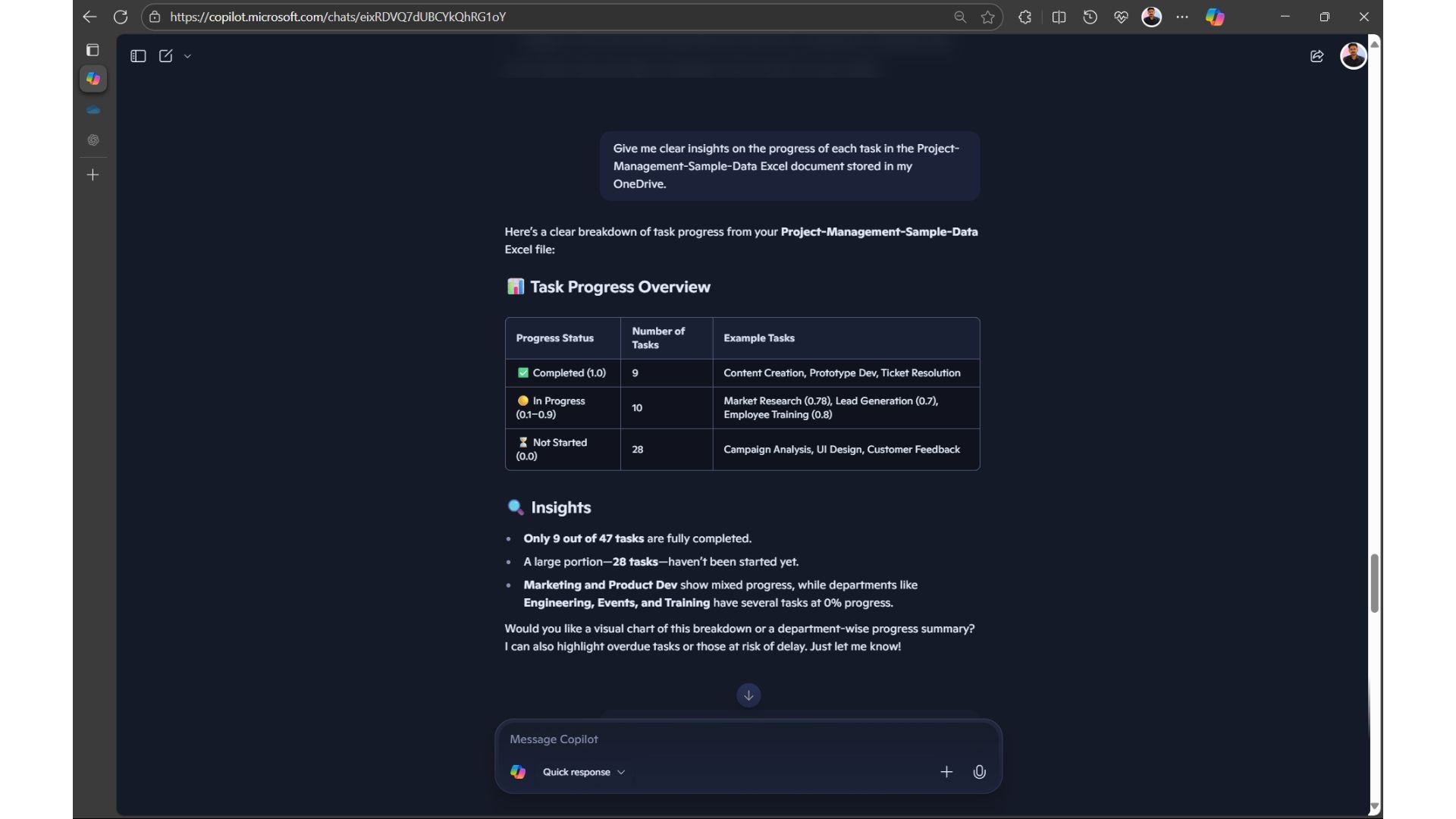
O Copilot forneceu insights claros e sucintos, mas busquei mais detalhes e fiz perguntas específicas relacionadas ao mesmo documento.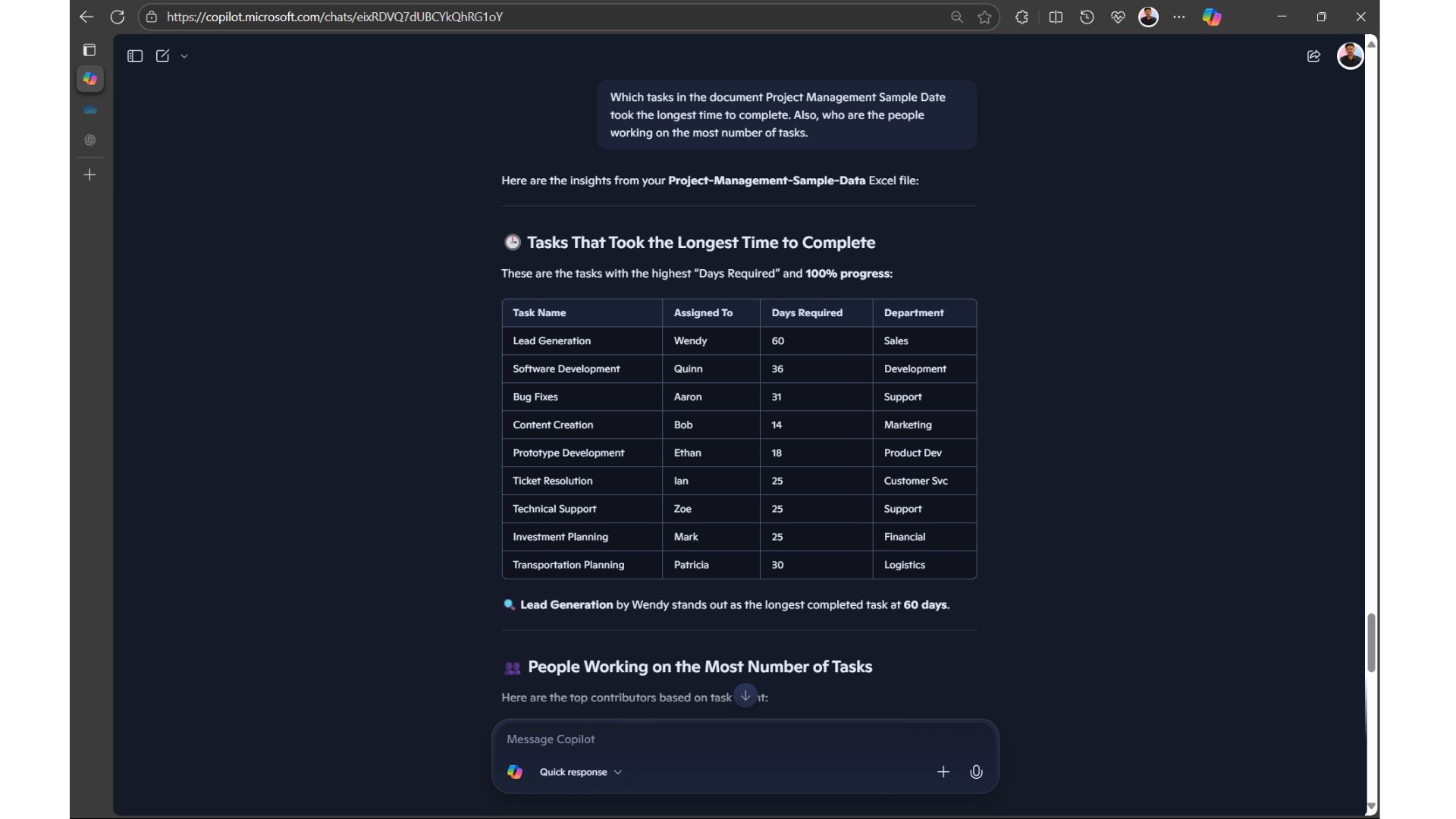
A precisão e a relevância das respostas de acompanhamento foram impressionantes. Testei isso novamente fazendo perguntas gerais para determinar se o Copilot conseguiria aprofundar seus insights sem mencionar o título do documento novamente.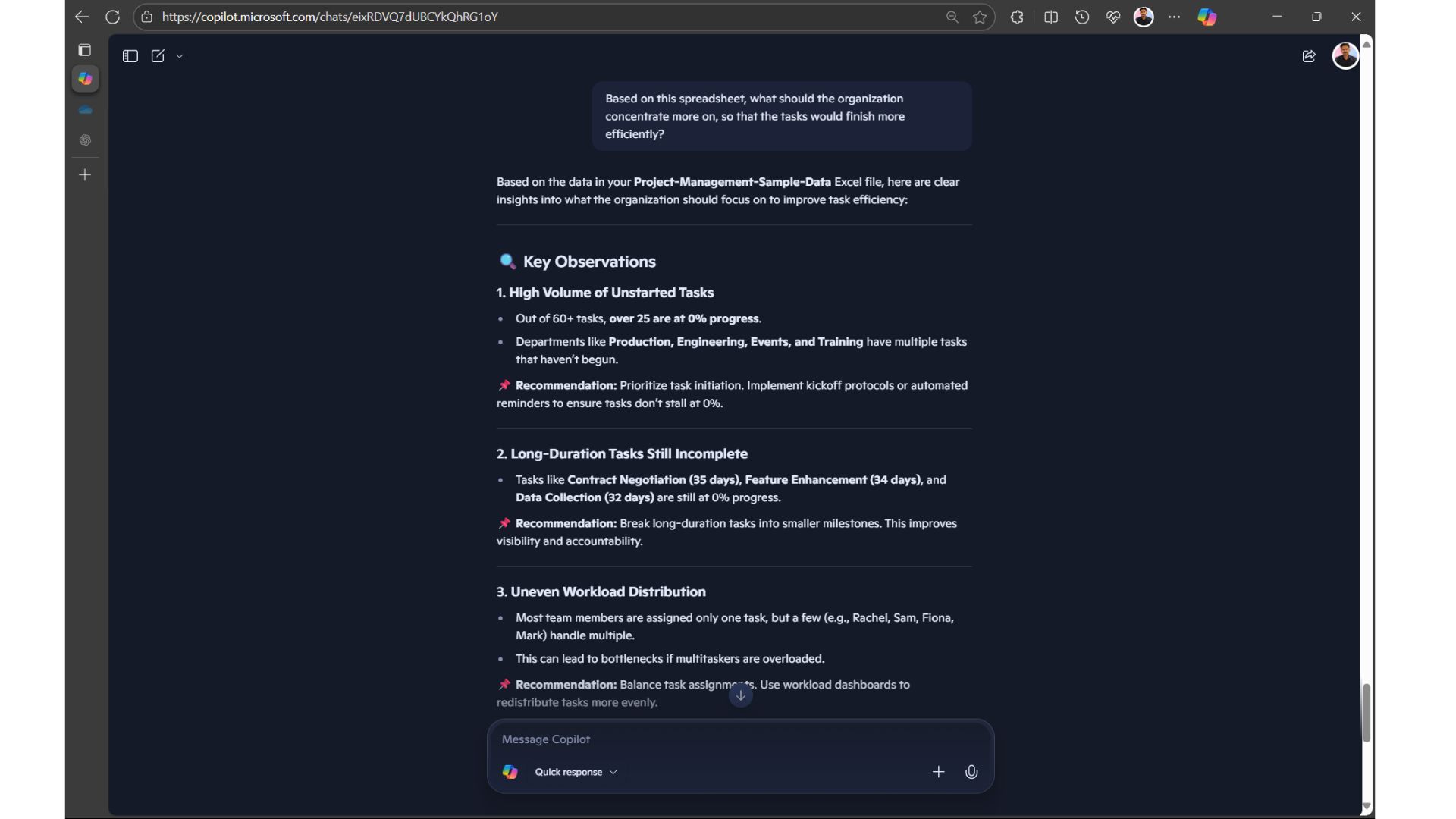
O Copilot administrou essa abordagem interrogativa com eficiência, enquanto o ChatGPT e o Gemini tiveram dificuldade para extrair informações de documentos do meu OneDrive. Quando carreguei os arquivos diretamente para essas plataformas, eles conseguiram fornecer respostas respeitosas, mas a conveniência oferecida pelo Copilot ficou evidente aqui.
O próximo avanço significativo do Copilot incluirá, idealmente, a capacidade de acessar e processar arquivos armazenados localmente nos dispositivos dos usuários. Os primeiros indícios sugerem que recursos aprimorados podem chegar em breve, já que o Copilot me solicitou diretamente permissão para acessar arquivos no meu PC durante uma das consultas.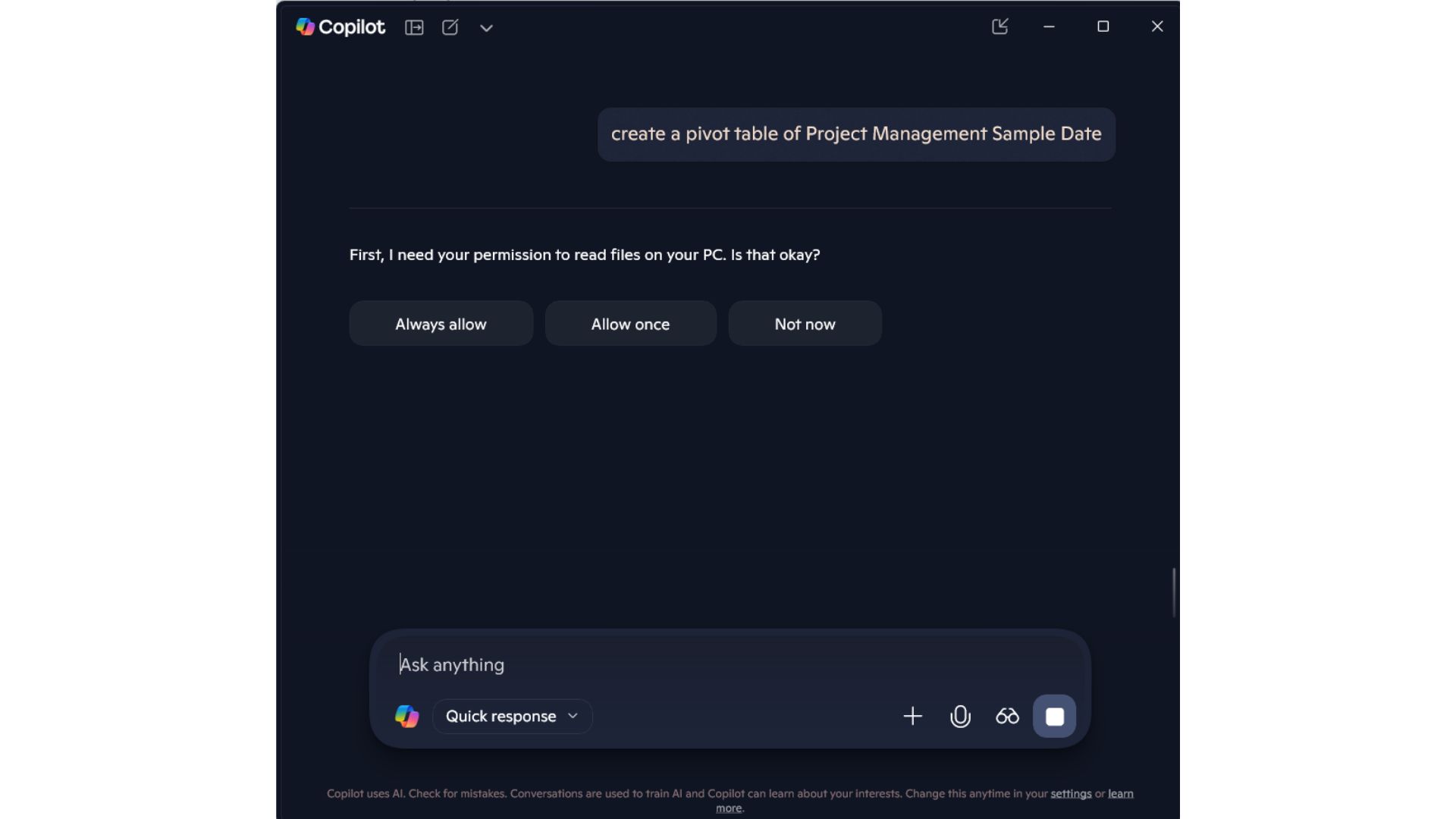
Concluindo, enquanto plataformas como ChatGPT e Gemini continuam a dominar em vários aspectos, o Copilot demonstrou pontos fortes notáveis no acesso ao OneDrive e no manuseio eficaz do conteúdo de documentos.




Deixe um comentário